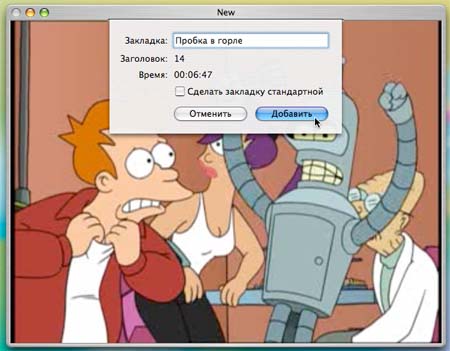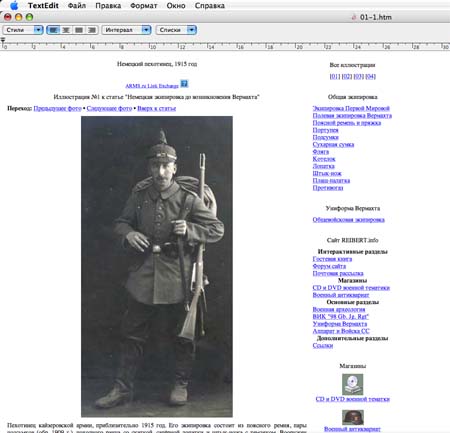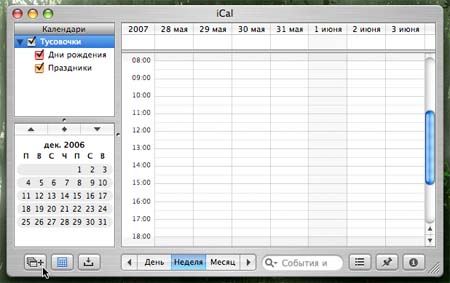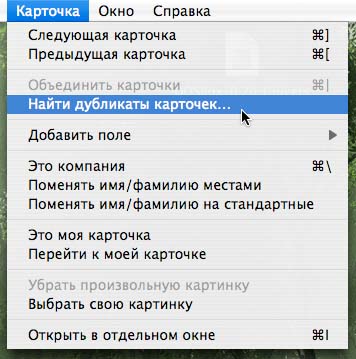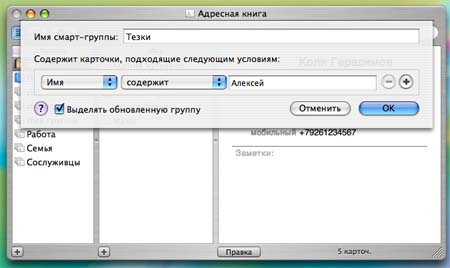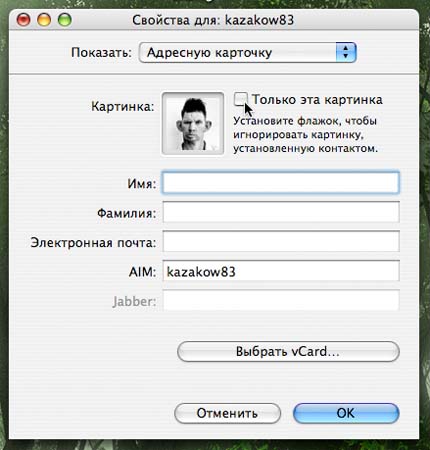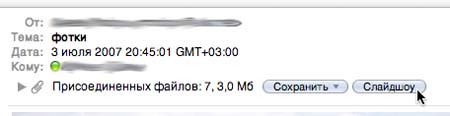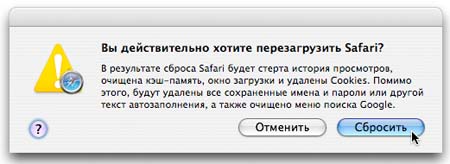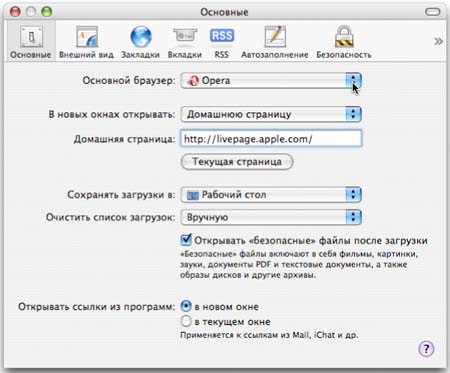|
Полезные советы
Новые советы
|
MAC OS: ПОЛЕЗНЫЕ СОВЕТЫ: ПРИЛОЖЕНИЯ
Страницы: 1 2 3 4 5 6 7 8 9 10 11 12 13 14 15 16 17 18 19 20 21 22 23 24 25 26 27 28 29 30 31 32 33 34 35 36 37 38 39 40
Закладки для DVD-фильма[понедельник, 6 августа 2007 г, 17:36]Одной из самых полезных функций в стандартном DVD-плеере от Apple является возможность создания закладки во время просмотра фильма. Даже если ролик был остановлен, а диск извлечен, эта позиция сохраняется и может быть открыта при следующем использовании диска. Для того, чтобы быстро отметить интересное место в фильме, используется комбинация клавиш Command=. Отобразится диалоговое окно с предложением придумать имя для новой закладки. Теперь, когда отметка сделана, при монтировании этого DVD-диска, появится новая опция, позволяющая начинать просмотр с закладки.
Источник: Apple
TextEdit как HTML-редактор[понедельник, 6 августа 2007 г, 17:32]Этот базовый текстовый редактор системы Mac OS X на самом деле не так прост, каким кажется на первый взгляд. Помимо работы с обыкновенным неформатированным и форматированным текстом, здесь имеется некоторая веб-функциональность. Прежде всего, редактор способен открывать HTML-страницы в режиме превью, и сохранять их вместе со ссылками и элементами графики в формат webarchive. Кроме этого, любой текст можно превратить в ссылку, выделив его курсором и выбрав пункт меню «Формат - Текст - Ссылка…» Чтобы TextEdit отображал веб-страницы в режиме HTML-разметки, нужно установить галочку «Игнорировать форматирование» в диалоговом окне при открытии документа. Теперь программа превращается в простой и удобный HTML-редактор.
Источник: Apple
Группирование связанных календарей[понедельник, 6 августа 2007 г, 17:31]При работе с программой iCal часто возникает необходимость просмотра дат сразу из нескольких календарей. К примеру, у нас есть два отдельных календаря: с днями рождения и с другими праздниками. Было бы логично объединить их в одну группу и таким образом видеть все даты, которые мы будем отмечать в компании друзей. Для создания новой группы следует выбрать пункт меню «Файл - Новая группа календарей» или же нажать кнопку «+» в левом нижнем углу окна, удерживая клавишу Shift. Перетянув сюда любое количество календарей, можно просматривать их как по отдельности, так и целой группой.
Источник: Apple
Поиск дубликатов в адресной книге[понедельник, 6 августа 2007 г, 17:25]Данная рекомендация предназначена для пользователей, которые всерьез занялись разведением записей в своей адресной книге. Если вы пытаетесь занести в базу контакты всех коллег, партнеров и даже соседей, то в такой большой коллекции адресов не исключена возможность повтора одних и тех же данных в разных карточках. Для того, чтобы быстро найти дубликаты карточек, можно воспользоваться одноименной функцией в разделе меню «Карточка». В случае выявления повторов, будет предложено объединить две записи в один контакт.
Источник: Apple
«Умная» сортировка для адресной книги[понедельник, 6 августа 2007 г, 17:24]Смарт-папки представляют собой очень удобный способ автоматической сортировки объектов во многих приложениях Mac OS X. Так например, контакты адресной книги могут быть не просто разбиты на постоянные группы, но также динамически фильтроваться по указанным критериям. Для этого нужно сначала создать новую смарт-группу, нажав кнопку «+» в левом нижнем углу с удержанием клавиши Option, а затем отметить условия отбора. В данном случае мы собираем в одну группу карточки, в которых поле с именем содержит слово «Алексей».
Источник: Apple
Проверка подключения к серверам почты[понедельник, 6 августа 2007 г, 17:21]Если у вас возникают проблемы с доступом к почтовым серверам из программы Mail, можно воспользоваться инструментом проверки подключения. Запускается он из одноименного пункта в разделе «Окно». Утилита выполнит тестирование доступа к POP3-, SMTP- и IMAP-адресам и тут же отобразит результаты.
Источник: Apple
Аватары собеседников можно поменять[понедельник, 6 августа 2007 г, 17:20]Если картинки-аватары в чужих контактах iChat по каким-то причинам вам не нравятся, то их можно заменить любыми другими изображениями. Делается это в окне свойств контакта, которое открывается комбинацией клавиш Command-I. Теперь достаточно перетянусь в файл с новой картинкой на фотографию, и она будет применена к контакту. Также следует установить галочку возле пункта «Только эта картинка», иначе в свойствах по-прежнему будет использоваться старое изображение.
Источник: ksenia
Получили новые фотографии? Слайдшоу уже здесь[понедельник, 6 августа 2007 г, 17:17]Режим полноэкранного слайдшоу – самый удобный способ просмотра большого количества изображений. Вероятно, именно поэтому данная возможность включена во многие элементы интерфейса Mac OS X и системных приложений. Не обошлось без этой функции и в почтовой программе Mail. Нажав кнопку «Слайдшоу» у заголовка сообщения, можно просмотреть все прикрепленные к нему снимки без их сохранения на жесткий диск.
Источник: Apple
Заметаем следы в Safari[понедельник, 6 августа 2007 г, 17:14]Блуждая по бескрайним просторам сети Интернет, мы нередко попадаем на веб-страницы, за которые потом может быть стыдно. Естественно, это происходит совершенно случайно, и речь в данном случае идет не об эротических галереях, а о сайтах вроде www.microsoft.com или www.borismoiseev.ru. Впрочем, какими бы ни были интересы юзера, замести за собой следы можно буквально за пару секунд.
Простой очистки журнала посещений в данном случае недостаточно, так как текст автозаполнения адресов и кукисы открытых ранее сайтов все равно остаются. Специально для таинственных веб-серферов в Safari имеется возможность сброса всех сохраненных данных. Чтобы вернуть браузеру его первоначальную чистоту и непорочность, нужно просто щелкнуть мышкой по пункту меню «Safari - Сброс Safari…»
Источник: Apple
Браузер по умолчанию[четверг, 2 августа 2007 г, 15:54]Safari вполне соответствует всем требованиям к современным браузерам, однако некоторые пользователи по прежнему предпочитают работать в альтернативных программах. Одни просто привыкли к своим любимым Firefox или Opera, с которыми не расставались еще в Windows, другие устанавливают себе сторонние решения в поисках каких-то особенных функций, третьи вообще делают это из-за врожденной тяги к экспериментам.
При инсталляции альтернативного браузера, он обычно автоматически становится браузером по умолчанию, и начинает открывать все ссылки вместо Safari. Случается так, что некоторые совершенно некомпетентные программы после установки назначают себя первичным браузером, чем вызывают бурю негодования со стороны пользователя. Для того, чтобы вручную указать свой любимый браузер программой по умолчанию, нужно открыть настройки Safari и найти его в выпадающем списке «Основной браузер». Точно так же назначается и почтовый клиент, в аналогичном пункте настроек Mail.
Источник: Apple
|